Maison >Tutoriel système >Série Windows >Comment corriger les modifications de l'icône du programme Win10 dans Windows ? Comment restaurer toutes les icônes de l'ordinateur sous Windows
Comment corriger les modifications de l'icône du programme Win10 dans Windows ? Comment restaurer toutes les icônes de l'ordinateur sous Windows
- PHPzavant
- 2024-02-12 12:48:121294parcourir
L'éditeur PHP Xiaoxin vous présentera comment résoudre le problème de la transformation de l'icône du programme Win10 en Windows. Parfois, lorsque nous utilisons Windows 10, l'icône du programme devient Windows, ce qui peut nous empêcher de trouver avec précision le programme que nous devons utiliser. Ne vous inquiétez pas, ce qui suit vous présentera en détail comment résoudre ce problème et restaurer les icônes de votre ordinateur à la normale.
Comment restaurer toutes les icônes de l'ordinateur sous Windows
1 Ouvrez les paramètres Windows dans le menu Démarrer et entrez l'option Personnalisation.
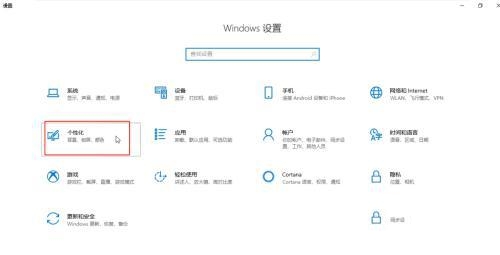
2. Recherchez les paramètres de l'icône du bureau dans l'interface du thème.
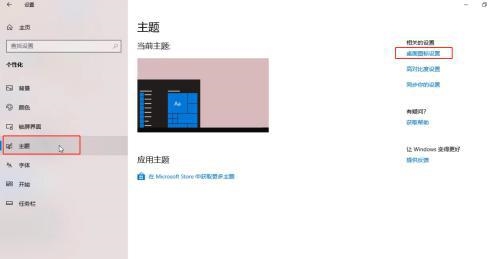
3. Après avoir ouvert les paramètres de l'icône du bureau, sélectionnez Restaurer les valeurs par défaut, puis confirmez pour enregistrer.

4. Revenez au bureau et nous pouvons voir que les icônes ont été restaurées.
Ce qui précède est le contenu détaillé de. pour plus d'informations, suivez d'autres articles connexes sur le site Web de PHP en chinois!
Articles Liés
Voir plus- Votre matériel informatique est à réparer sous win10
- Comment entrer en mode sans échec dans le système Win10
- Comment régler la luminosité de l'écran dans Win10
- Comment activer les droits d'administrateur dans Win10
- Que dois-je faire si l'écran bleu Win10 apparaît avec le code d'erreur d'échec du contrôle de sécurité du noyau ?

